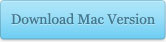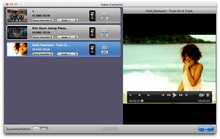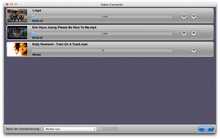FLV ist aktuell ein sehr beliebtes Online-Videoformat, welches besonders von Video-Webseiten wie z.B. Youtube benutzt wird. Obwohl FLV Einschränkungen zu anderen Online-Formaten hat, ist MP4 heutzutage der Standard mit der breitesten Unterstützung tragbarer Geräte wie z.B. iPod, iPhone usw. Eine Konvertierung ist also eine grundlegende Voraussetzung für alle, die FLV-Dateien auf ihren tragbaren Geräten benutzen wollen. FLV zu MP4 Konverter gibt es viele auf dem Markt. Wenn Sie ein Mac-User sind, ist der Leawo Video Converter Mac die beste Wahl für einen FLV-zu-MP4-Konverter. Der Leawo Video Converter Mac ist speziell entwickelt, um FLV in MP4 und andere Mac-Videoformate zu konvertieren. Editier- und andere einzigartige Funktionen helfen Ihnen dabei, Ihr Video zu optimieren.
Laden Sie sich kostenlos den FLV zu MP4 Converter und folgen der Anleitung, wie Sie FLV in MP4 für Mac und PC konvertieren.
So führen Sie die Umwandlung ganz einfach durch
Fügen Sie Ihre FLV-Datei zur Konvertierungs-Liste hinzu
Klicken Sie auf die Schaltfläche “Video hinzufügen”, um einzelne Dateien oder ein Video-Ordner in das Programm zu importieren.
Wählen Sie das Ausgabeformat
Gehen Sie ins Profilmenü, indem Sie auf das Symbol vor dem 3D-Icon klicken. Dann wählen Sie MP4 als Ausgabeformat.
Wählen Sie die Datei aus und klicken Sie auf “Profil hinzufügen”. Dort können Sie Parameter einstellen, wie Codec, Videogröße, Bitrate, Seitenverhältnis, Frame-Rate, etc.
Videoeffekte einstellen
Klicken Sie auf die Schaltfläche ” Bearbeiten > Media bearbeiten”, um das Video vor der Konvertierung von FLV in MP4 zu bearbeiten.